二十、在时间线上展开白线层的Effects,选择Wave及Warp,点击时间线上的Edit——Copy(快捷键为Ctrl+C),如图20所示。
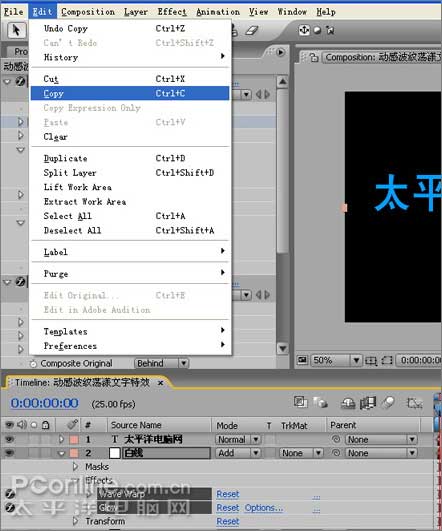
图20
二十一、选择文字层,按Ctrl+V粘贴复制的效果给文字层。如图21所示。

图21
二十二、展开文字层的透明度,在第一帧处设置透明度值为0,并添加一个关键帧,再将时间拖到1秒处,设置透明度为100,如图22所示。

图22
二十三、点击Layer——Solid(快捷键为Ctrl+Y)如图23所示。
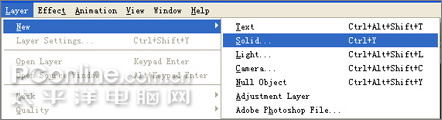
图23
二十四、使用遮罩工具,在新建立的固态层中绘制出如下图所示的遮罩,如24。
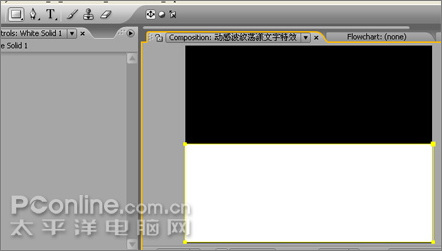
图24
二十五、选择所有的图层,点击Layer——Blending Mode——Add,将所有图层的混合模式设置为叠加模式,如图25所示。
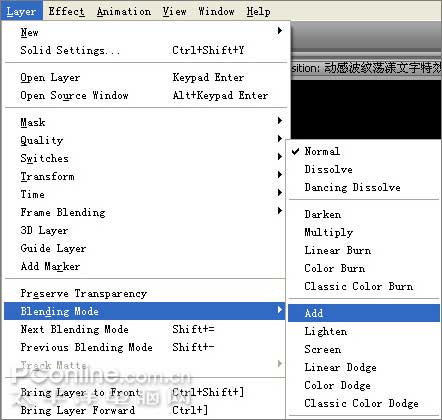
图25





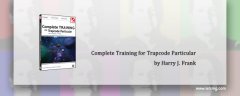
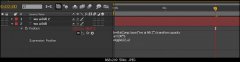
![[AE插件]用Particle粒子插件制作炫丽礼花](/uploads/allimg/091228/1542263W4-0-lp.jpg)
![[实例]AE表达式制作的文字3D“流”特效](/uploads/allimg/091227/1G4051447-0-lp.jpg)